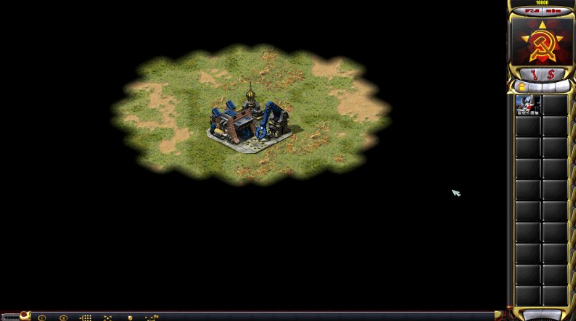/中文/
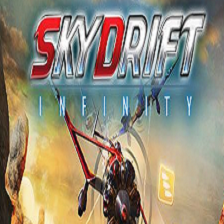
/中文/

/中文/

/中文/
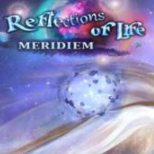
/中文/

/中文/
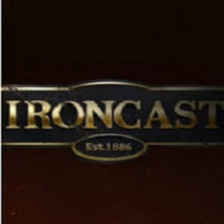
/中文/

/中文/

/中文/

/中文/
红色警戒2共和国之辉win10兼容版是一款非常经典的单机游戏,相信大家对这款游戏都不会陌生,因为实在是太经典了,今天为大家带来的这款能够兼容win10系统,感兴趣的朋友不要错过了,欢迎大家下载体验。
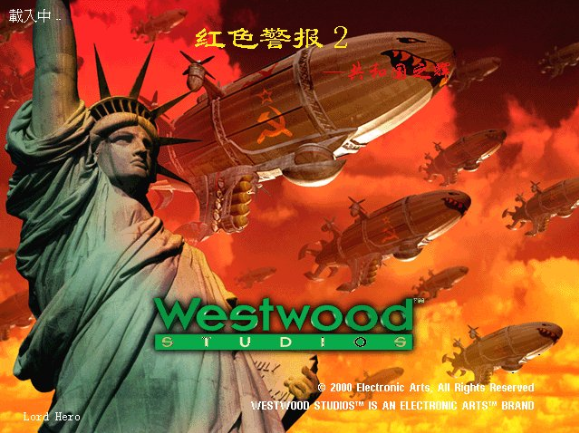
共和国之辉Win10兼容版安装调试步骤:
1.双击“win10共和国之辉”进行安装。注意:安装路径不要存在中文。安装后桌面上有两个红警图标,这时候先别着急打开。
2.桌面空白处单击右键——显示设置——“更改文本、应用和其他项目的大小”,检查数值是否为百分之百,不是百分之百的一定要改成百分之百(注:不改这个数值会造成基地展开没建造栏或程序突然停止运行而被迫退出)
3.双击运行桌面红警图标,如果能打开忽略此步骤,如果不能打开,请按照以下步骤进行:
一、提示为:“无法设定显示模式”或者“***FATAL***String manager failed to initilaized properly”
解决办法:图标上单击鼠标右键,选择“属性”—“兼容性”。(注:一共是4个对勾不能错)
共和国之辉win10兼容版游戏安装包
二、提示为 “you must run the game from its install directory”请再次检查安装路径是否存在中文。如:d:\red alert 2而不是d:\红警2。
4.根据上面的步骤,你一定可以打开红警。但是有一部分win10是打开黑屏的,这部分人需要进行以下操作:
在桌面红警图标上单击鼠标右键,选择“打开文件位置”,找到“备用”这个文件夹,进入,然后运行里面的“禁用3d加速.reg”,添加到注册表然后重新打开红警即可。(注:这个备用补丁有缺陷,请先阅读里面的说明。不想运行此文件的可以通过更新显卡驱动来达到相同效果)
5.现在打开红警已经不是问题了,接下来该谈谈如何使红警全屏。
首先我要吐槽的是好多人说我的红警为啥旁边还有黑边,这界面太小了,能不能调大。但事实是主菜单界面是不能全屏的,而且越小越好。如下图:
共和国之辉win10兼容版游戏安装包
如何真正实现全屏呢:点击“选项”——“设定游戏解析度”选择最下面那个,然后进遭遇战开打,你会惊奇的发现游戏是全屏的。(注:默认游戏解析度为:1920x1080,但是有些玩家觉得这样进去单位太小,眼睛受不了,自己可以尝试通过以下方法解决此问题:
首先调低游戏解析度为你喜欢的数值,但是这样进去有黑边,如果想去除黑边,需要修改注册表:步骤:
1.按下win键和R键-输入“regedit”—回车
2.依次选中如下路径HKEY_LOCAL_MACHINE\SYSTEM\ControlSet001\Control\GraphicsDrivers\Configuration
3.在对话框的左上部选择“编辑”菜单,选择“查找”,输入“Scaling”,将4修改为3)
红色警戒2共和国之辉(含中国)win10-局域网联机版下载,这是一款为Win10环境下运行共和国之辉的局域网联机版,亲测可行!已在多台win10电脑上联机打电脑,需要联机玩共和国之辉的win10玩家可下载体验。
压缩包内有常见问题的解决办法。如:
1.无法登陆,需要右键开兼容性模式。
2.登陆后有声音但黑屏。需要关闭3D加速。
3.局域网联机时确保在同一网段。
4.其他问题参加压缩包内:各类红警问题解决办法->Win10环境下运行红色警戒等老款游戏及局域网配置.docx方